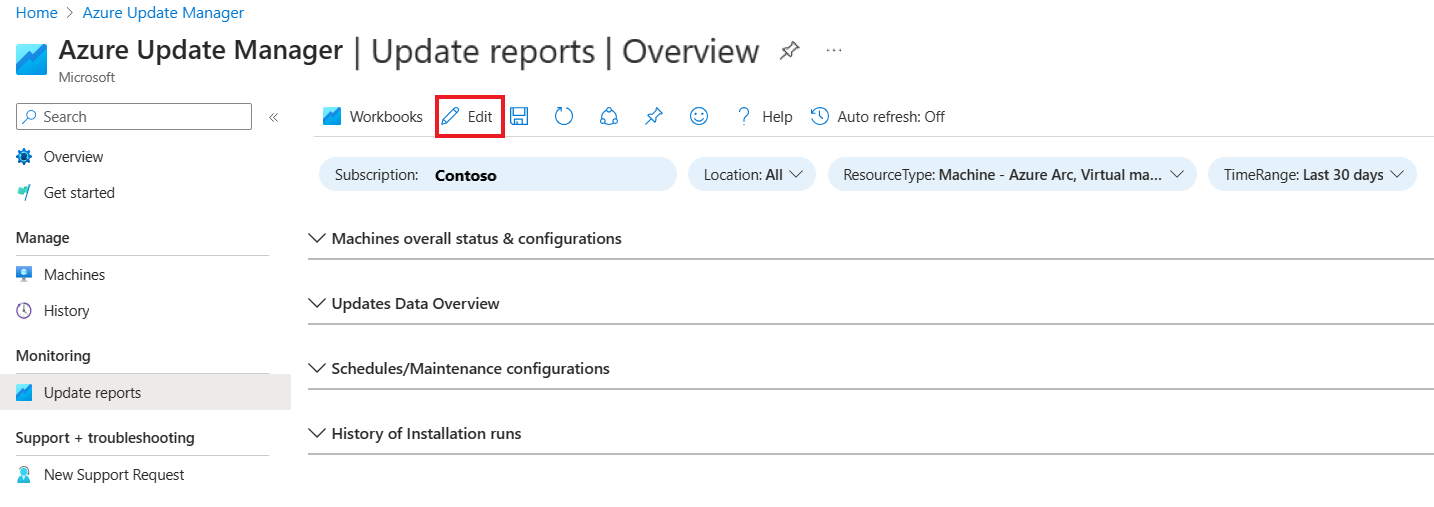Vytváření sestav v Azure Update Manageru
Platí pro: Servery s podporou Azure Arc virtuální počítače s Linuxem na virtuálních počítačích s Windows ✔️ ✔️. ✔️ ✔️
Tento článek popisuje, jak vytvořit a upravit sešit a vytvářet přizpůsobené sestavy.
Vytvoření sešitu
Přihlaste se k webu Azure Portal a přejděte na Správce aktualizace Azure.
V části Monitorování vyberte Aktualizovat sestavy, abyste zobrazili Správce aktualizací | Aktualizace sestav | Stránka galerie
Vyberte dlaždici >Rychlý start Prázdné. Případně můžete vybrat Možnost Nový a vytvořit sešit.
Výběrem možnosti Přidat vyberte všechny prvky , které chcete přidat do sešitu.
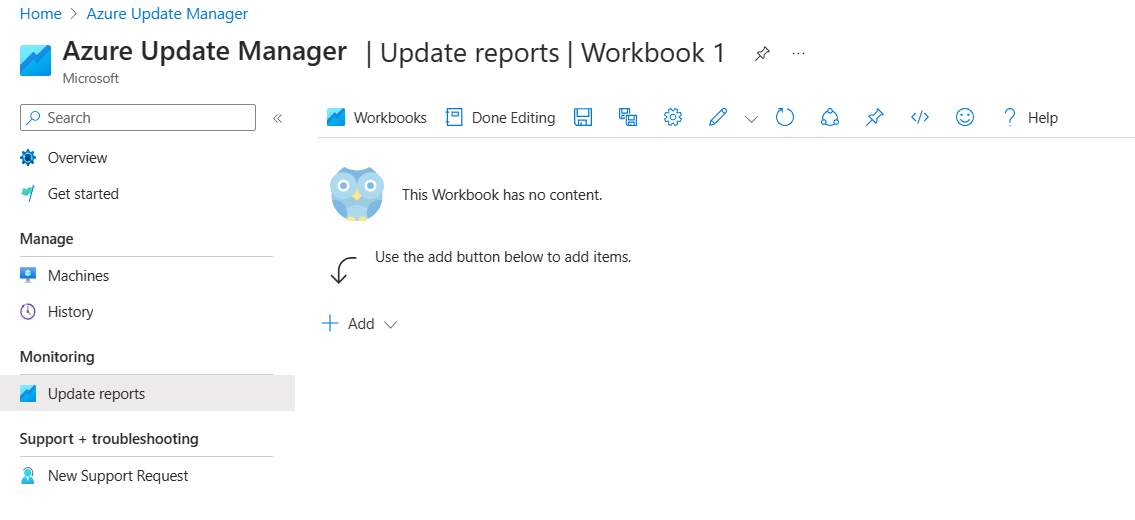
Vyberte Úpravy jsou hotové.
Úprava sešitu
Přihlaste se k webu Azure Portal a přejděte na Správce aktualizace Azure.
V části Monitorování vyberte Aktualizovat sestavy pro zobrazení Azure Update Manageru | Aktualizace sestav | Galerie.
Výběrem dlaždice> Azure Update Manager Přehled zobrazíte Azure Update Manager | Aktualizace sestav | Stránka s přehledem
Vyberte své předplatné a výběrem možnosti Upravit povolte režim úprav pro všechny čtyři možnosti:
- Celkový stav a konfigurace počítačů
- Přehled aktualizací dat
- Plány / konfigurace údržby
- Historie spuštění instalace
Vizualizaci můžete přizpůsobit tak, aby vytvářela interaktivní sestavy a upravovala parametry, velikost grafu a nastavení grafu, abyste definovali, jak se má graf vykreslit.
Vyberte Úpravy jsou hotové.